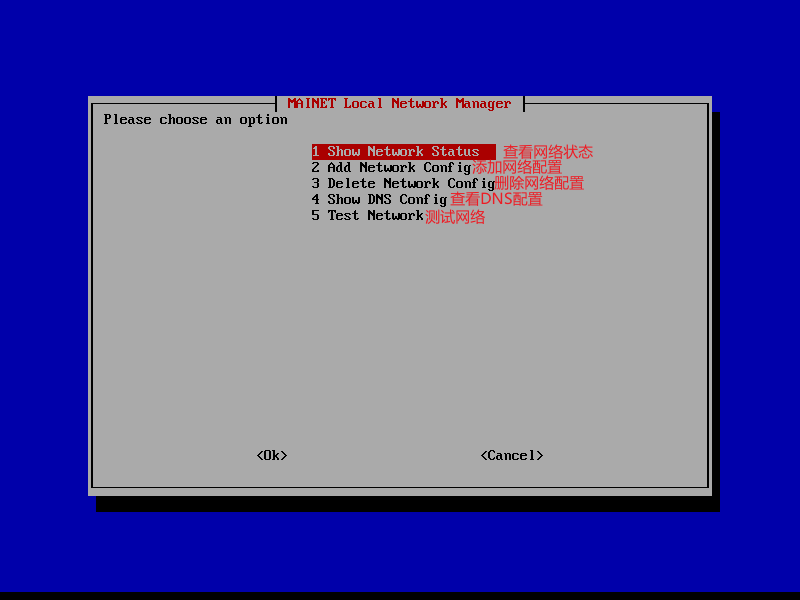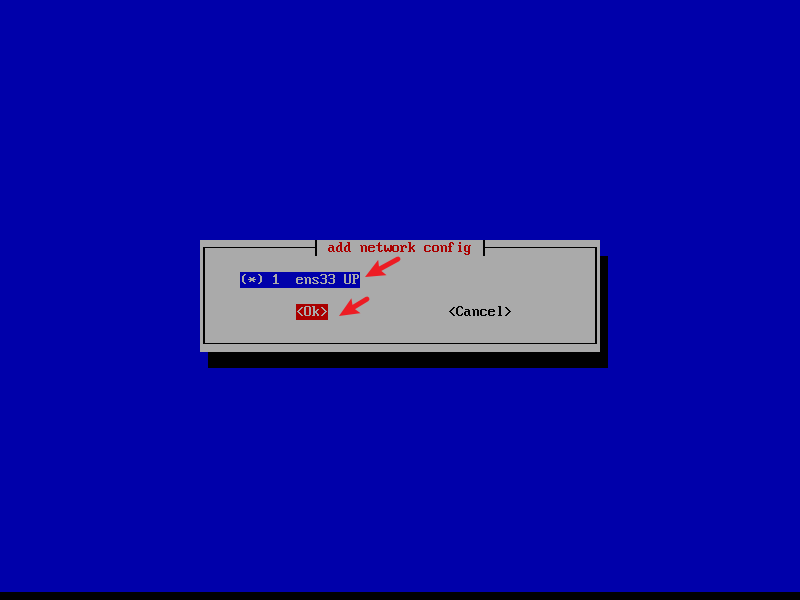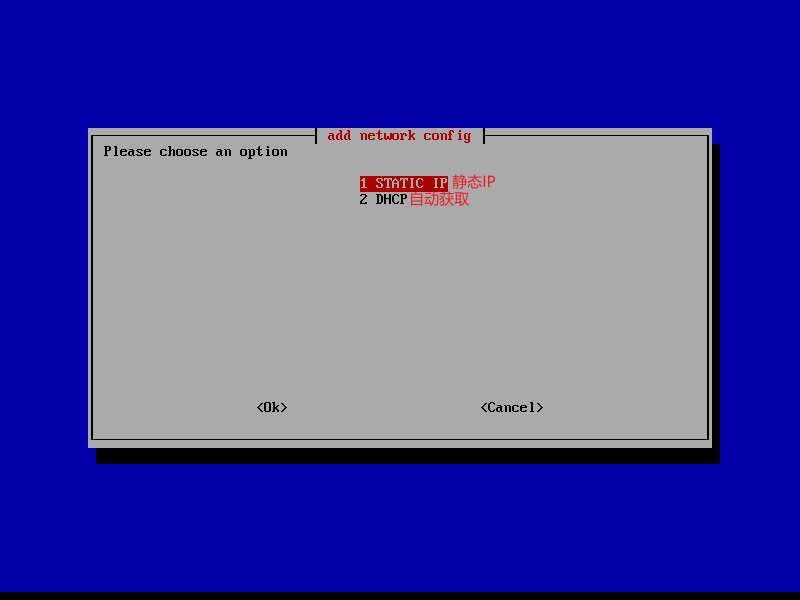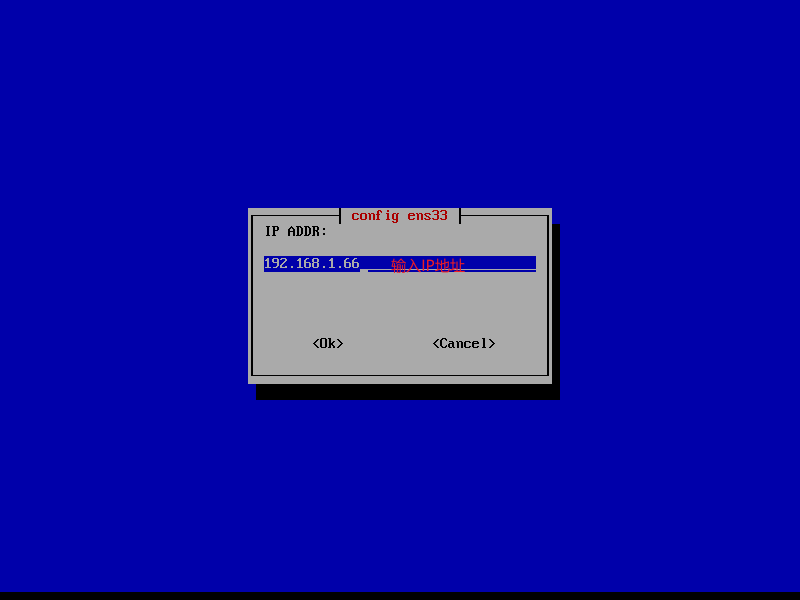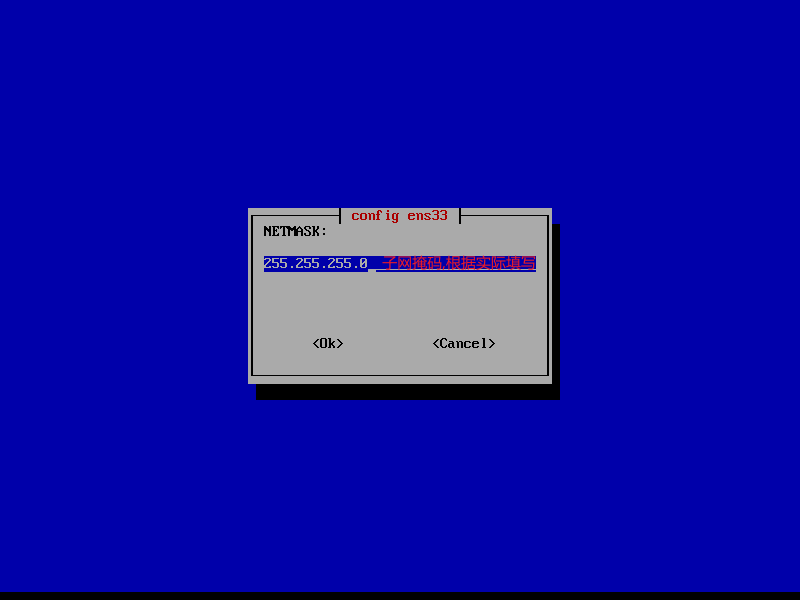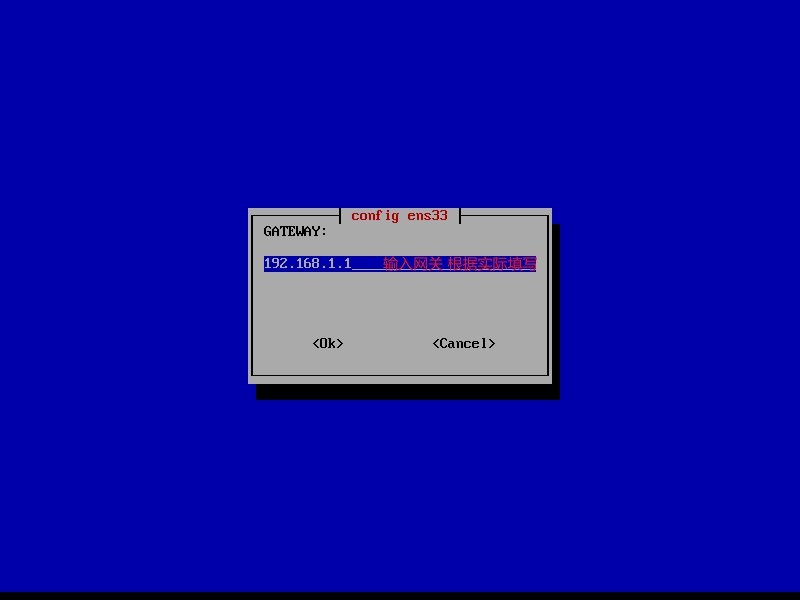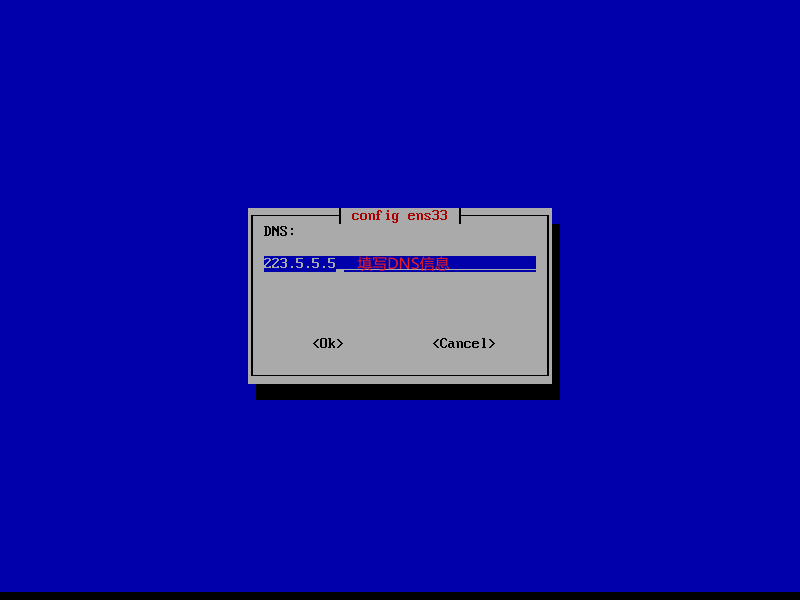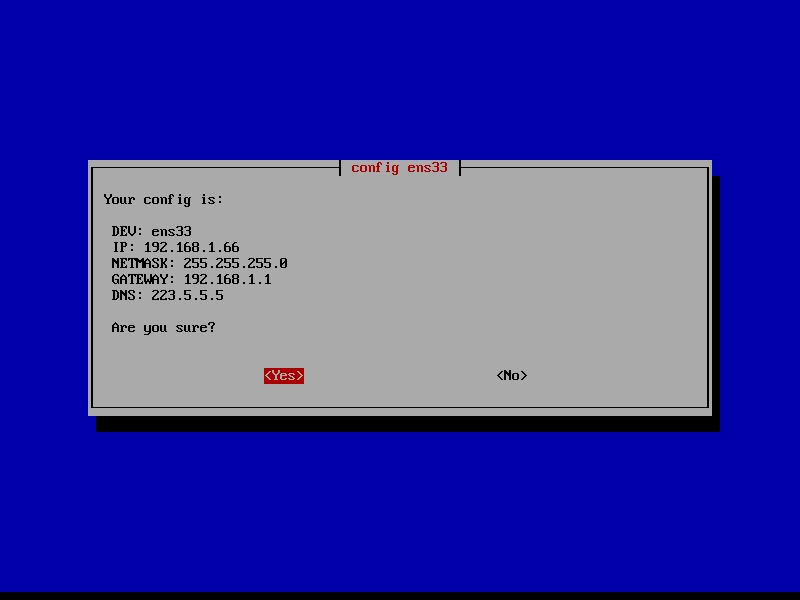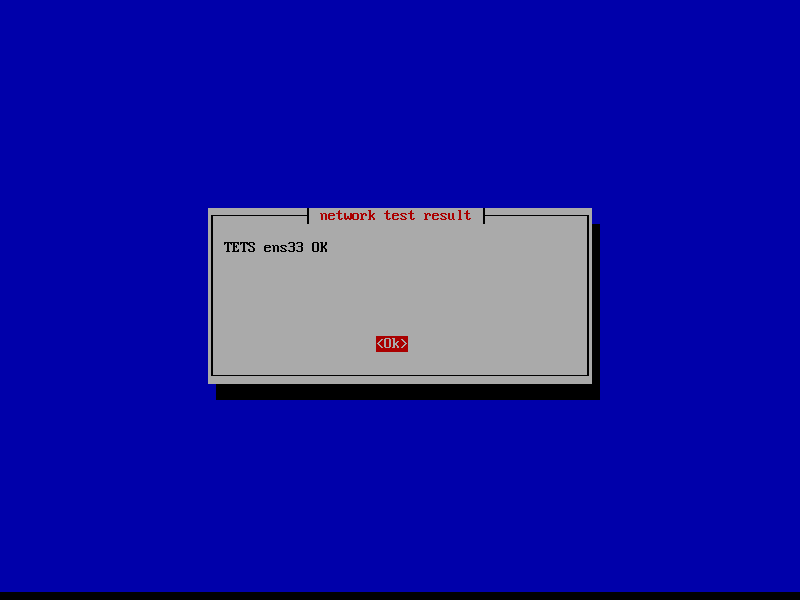1.准备工作
Tips:制作系统盘请关闭杀毒软件 , 系统不支持uefi安装
1.1 需要用到的工具:
① 服务器/PC/等X86设备
② 显示器
③ 键盘
④ 镜像下载连接(2): 点击下载麦旗云X86镜像①
⑤下载写盘工具:rufus-3.21.exe
注意事项:
①请在制作启动U盘时,关闭电脑上的所有杀毒软件
②设备系统盘只能是SSD硬盘
③安装系统时请将设备设置为传统引导
1.2 硬盘格式化:
① 如果在其他平台跑过业务,建议电脑将硬盘格式化一次,格式不限(不格式化也没关系)。
1.3 安装硬盘:
安装系统前,请将设备要接入的全部硬盘插入机器内,硬盘至少要两块,一块系统盘,一块业务盘或多块业务盘,系统盘和业务盘一定是分开的。 将烧录好镜像的U盘插进设备的USB口,将电源和网络通上。
2.安装系统(此页面为镜像①系统安装教程()
2.1 设备开机后进入快速启动项选择从U盘启动
按电源键开机后,连续短按键盘上的快速启动键,注:由于服务器/电脑型号不同快速启动项的快捷键各有差异,大部分都是F2、F11、F12或ESC,下面整理了部分部分常见主板的启动按键,如不全可自行百度搜索。
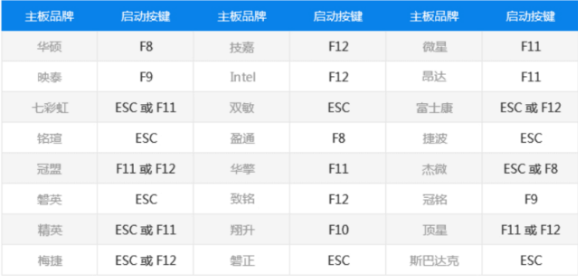
2.2.以R730演示为例
1.开机按F11 提示EnteringBoot Manager后稍等一会
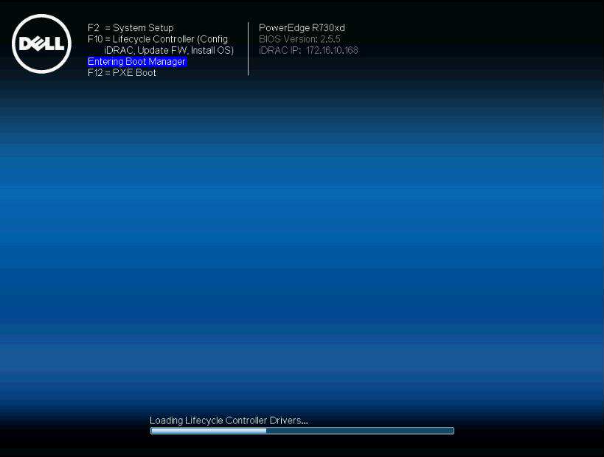
2.3选择One-shot BIOS BootMenu
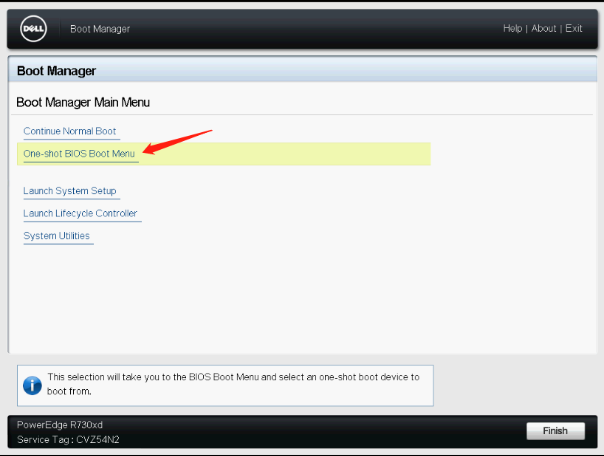
2.4这里面会出现你的U盘(演示为IPMI远程安装所以没有U盘)
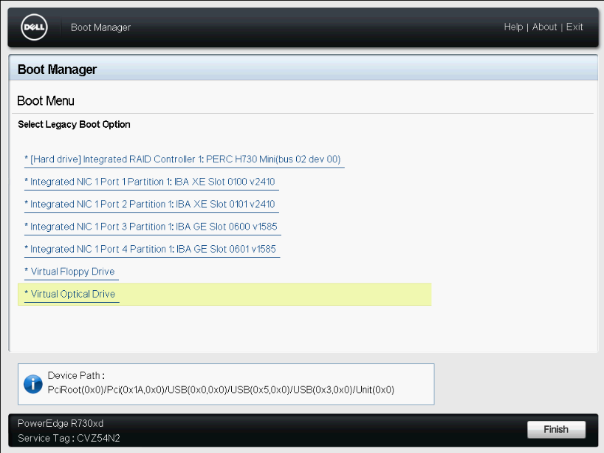
2.5如果远程安装则选择下次引导-虚拟 CD/DVD/ISO选项后,点击电源重启启动即可
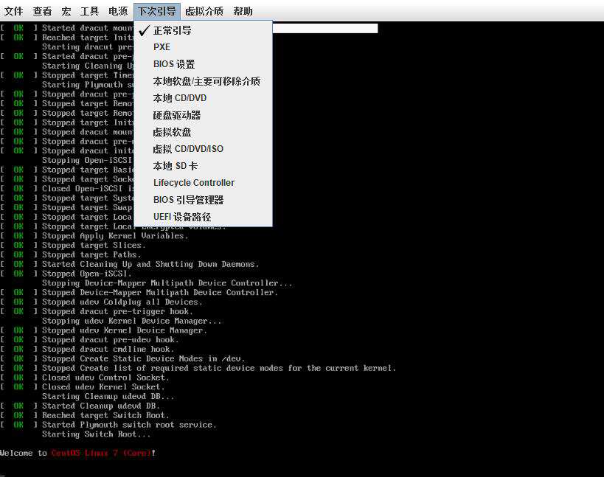
2.6白色为已选择,按回车进入下一步
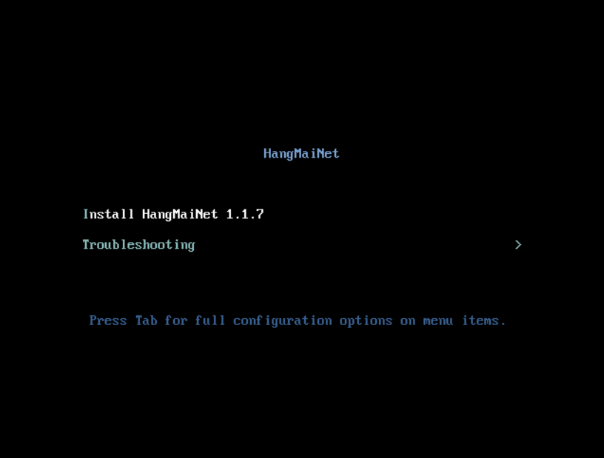
2.7这一步会自动选择最小的硬盘,如果没有一个最小的硬盘需要手动选择
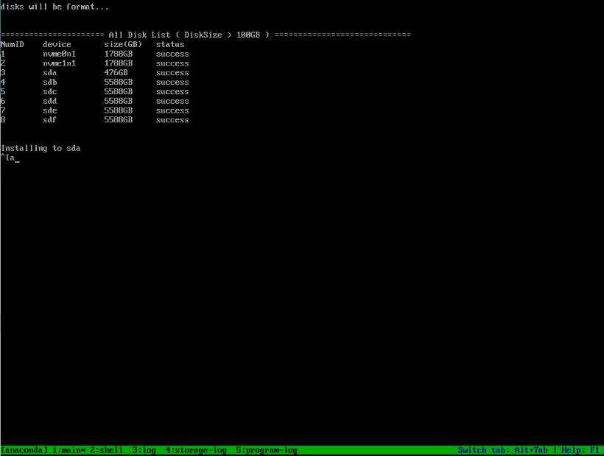
2.8等待安装完成

2.9安装完成后会自动关机,请手动打开电源
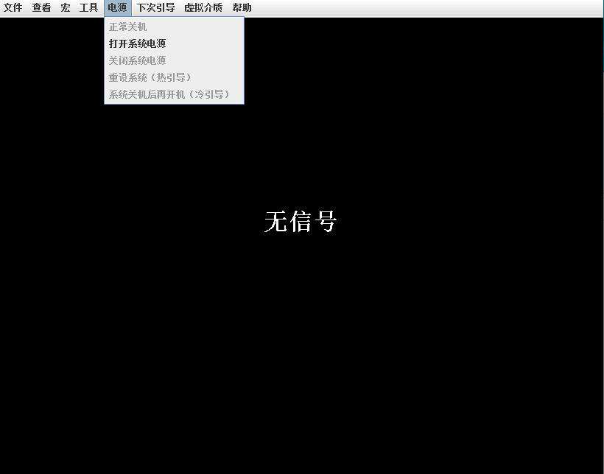
2.10重启后出现二维码即可使用小程序绑定设备

3.配置网络
1.配置网络(管理网推荐DCHP自动获取,就不用如下繁琐的设置) 如不配置网络默认为自动获取IP
1.AIT+F3进入网络配置.AIT+F2可以返回二维码界面